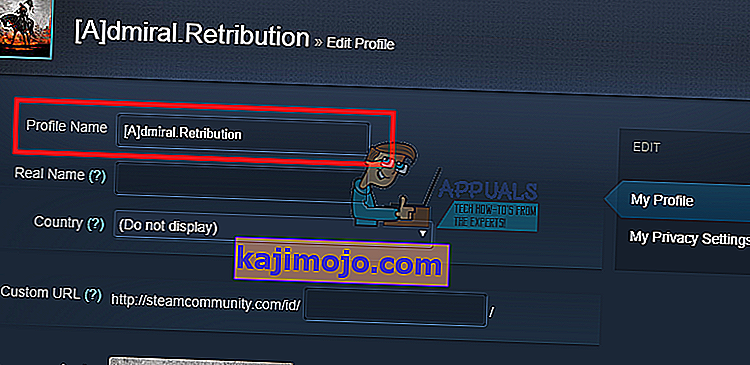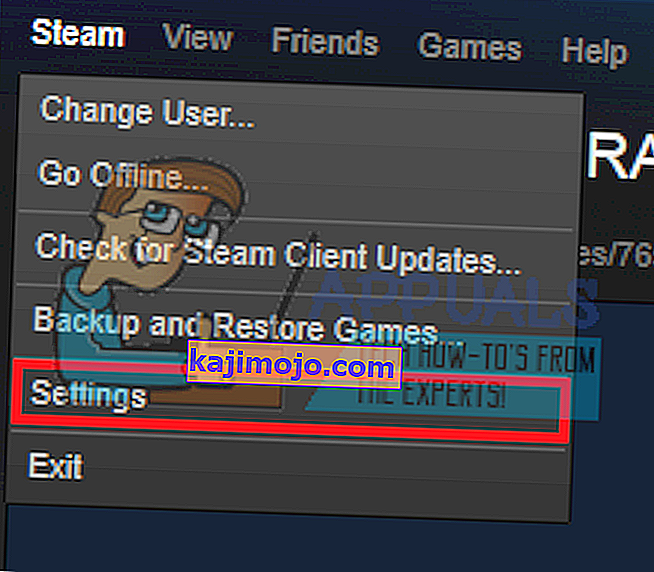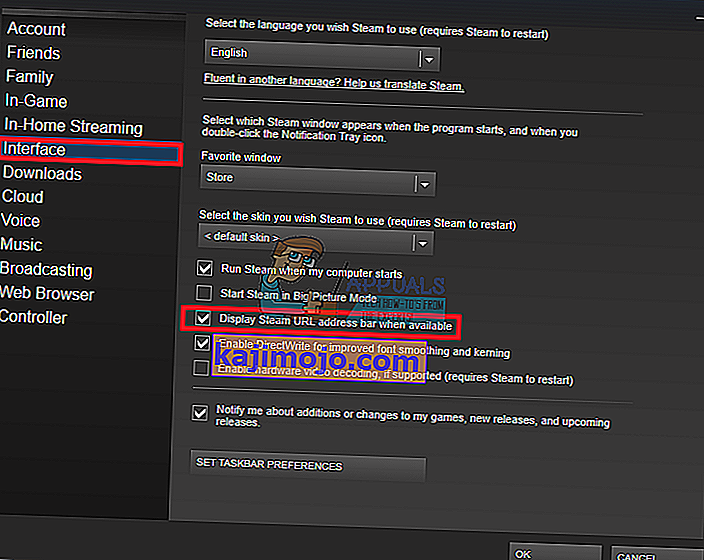Steam, yeni bir hesap oluşturduğunuzda sizden benzersiz bir hesap adı ister. Oluşturmanın devam etmesi için hesap adı başkası tarafından alınmamalıdır. Bir hesap oluşturduğunuzda, Steam size sizi tanımlamak için de kullanılan bir hesap kimliği atar. Bu kimliği, sizi kolayca ekleyebilmeleri için herhangi bir arkadaşınıza veya akranınıza verebilirsiniz.
Birçok kişi, hesap adlarını / kimliklerini değiştirip değiştiremeyeceklerini soruyor. Eh, bu iki kimlik bilgisini asla değiştiremezsiniz. Steam, web sitesinde değiştirilemeyeceğinden bahsetti; Steam destek üyeleri tarafından bile.

Steam hesap adınız / kimliğiniz size özeldir ve kimse tarafından görülmez. Steam topluluk adınız, başkalarının sizin "adınız" olarak gördüğü addır. Aşağıdaki adımları kullanarak bunu istediğiniz zaman değiştirebilirsiniz:
- Steam istemcinizi açın ve " Profil " e tıklayın .
- Profiliniz açıldıktan sonra, gösterildiği gibi sağda bulunan " Profili Düzenle " yi tıklayın .

- Bilgilerinizi düzenleyebileceğiniz profil ayarlarınıza yönlendirileceksiniz. Burada " Profil Adı " adlı bir diyalog kutusu göreceksiniz . Bu, topluluk adınızdır ve diğer kişiler tarafından adınız olarak görünür. Bunu istediğiniz herhangi bir isimle değiştirebilirsiniz. Bu durumda benzersizlik sorunu yoktur.
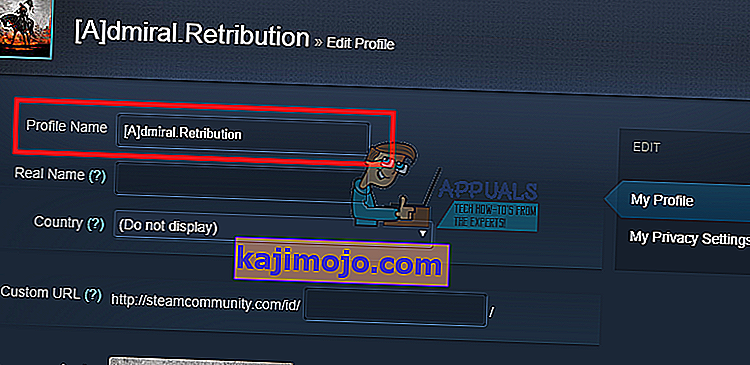
- Adınızı değiştirdikten sonra sayfanın en altına kaydırmalısınız. Burada " Değişiklikleri Kaydet " yazan bir düğme bulacaksınız . O düğmeye tıklayın ve adınız değiştirilmelidir.

Steam Kimliğinizi Nasıl Kontrol Edebilirsiniz?
Steam istemcisini kullanarak Steam ID'nizi de kontrol edebilirsiniz. Steam ID'niz benzersiz tanımlayıcınızdır. Ayrıca bir kullanıcının Steam Topluluğu profil sayfasına başvurmak için de kullanılır. İstemcinizi kullanarak Steam ID'nizi nasıl bulabileceğinizle ilgili listelenen adımlar aşağıdadır.
- Steam istemcisinde sol üst köşedeki " Steam " e tıklayın . Menü düştüğünde " Ayarlar " a tıklayın .
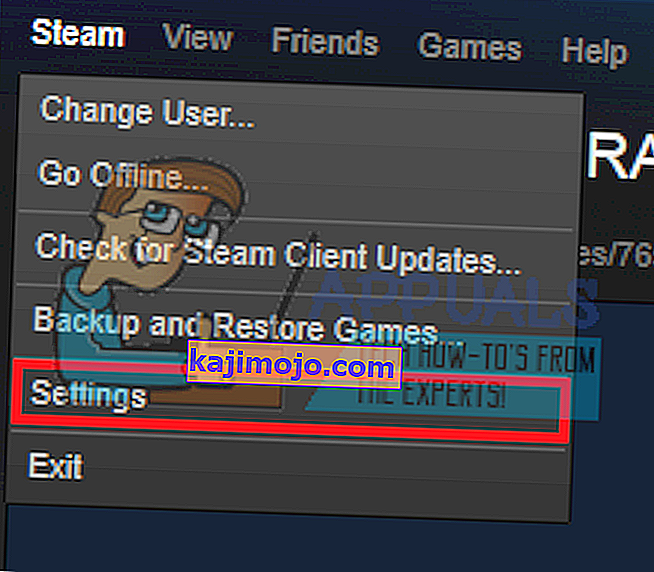
- Ayarları açtıktan sonra, " Arayüz " bölmesine gideceksiniz. Burada, " Kullanılabilir olduğunda Steam URL adres çubuğunu göster " yazan bir onay kutusu bulacaksınız . Kontrol et.
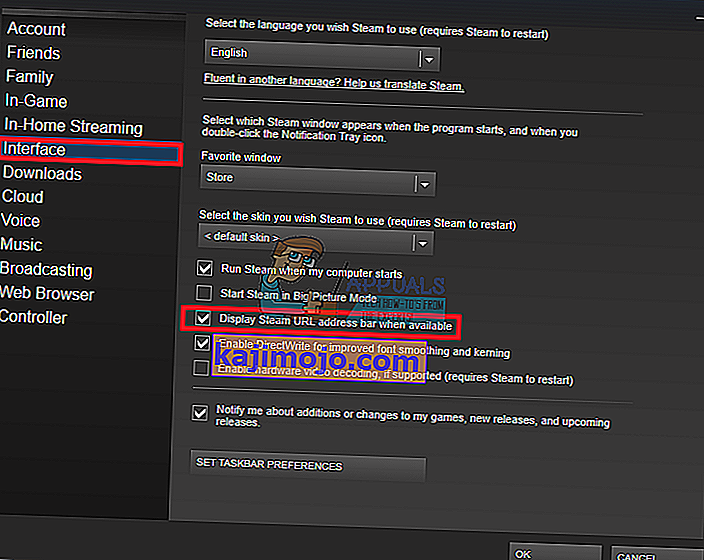
- Değişiklikleri kaydettikten sonra, Steam istemcisinde profilinize tıklayın. Şimdi ekranın sol üst köşesine yakın bir yerde, Steam ID'nizin URL'sini kontrol edin (URL'nin sonundaki profilden / hemen sonraki giriş).

Yeni bir Steam Hesabı Kurulabilir ve Mevcut Oyunlar Ona Aktarılabilir mi?
Steam ID'yi değiştirmeye takıntılı bir kişinin yeni bir Steam hesabı oluşturmayı ve mevcut oyunları ona aktarmayı düşünmesi oldukça doğaldır. Ancak bu yol da kapalıdır çünkü oyunların lisansları tek kullanıcılıdır ve Steam hesabınızla bağlantılı. Hala bazı oyunların hediyelerini veya hediye görünümlerini aktarabileceğiniz bazı durumlar vardır, ancak tüm oyunlar yine de tek bir hesaba bağlıdır.